Das Picture-Control-Werkzeug
Passen Sie die Picture-Control-Einstellungen für den SDR-Tonwertbereich an. Beachten Sie, dass dieses Werkzeug nur für RAW-Bilder und verschmolzene Pixelverlagerungsfotos zur Verfügung steht.

Farbverarbeitungsprozess
Wählen Sie einen Farbverarbeitungsprozess aus. Die Auswahl der Picture-Control-Konfigurationen ist von der ausgewählten Option abhängig. Für RAW-Bilder im NRW-Format oder Bilder aus einer Kamera mit dem neuesten Picture-Control-System kann diese Einstellung nicht gewählt werden, weil sie fest auf der Einstellung für [Farbverarbeitungsprozess] unter [RAW-Verarbeitung] im Voreinstellungen-Dialogfeld steht (0 Das Voreinstellungen-Dialogfeld, [RAW-Verarbeitung]).
- [Neuestes Picture-Control-System]: Die Farben werden mit dem neuesten Picture-Control-System verarbeitet, einschließlich denen, die als [Creative Picture Control] bezeichnet werden. Die Picture-Control-Konfigurationen und Parameter, die bei aktuellen Kameras verfügbar sind, können auf RAW-Bilder angewendet werden, die mit Modellen aufgenommen wurden, die nicht über diese Optionen verfügen.
- [Kompatibel mit Kamera]: Die Farben werden mit den Picture-Control-Konfigurationen für die Kamera verarbeitet, die das Bild aufgenommen hat. Wählen Sie diese Option für eine Farbwiedergabe aus, die mit der von der Kamera verwendeten übereinstimmt.
Farbverarbeitungsprozess
Die für den Fall, dass zwei Optionen für die Farbwiedergabe zur Verfügung stehen, standardmäßig ausgewählte Option kann mit [RAW-Verarbeitung] > [Farbverarbeitungsprozess] im Voreinstellungen-Dialogfeld ausgewählt werden (0 Das Voreinstellungen-Dialogfeld, [RAW-Verarbeitung]).
Picture-Control-Konfiguration
- Wählen Sie eine Picture-Control-Konfiguration für die aktuell ausgewählten Bilder aus. Wählen Sie [Zu benutzerdefinierten Picture-Control-Konfigurationen hinzufügen], um die veränderte Picture-Control-Konfiguration als separate Picture-Control-Konfiguration (benutzerdefinierte Picture-Control-Konfiguration) in NX Studio zu speichern (0 Benutzerdefinierte Picture-Control-Konfiguration).
[Erweiterte Einstellungen]
Passen Sie die Picture-Control-Parameter an (0 »Erweiterte Einstellungen«). Sofern verfügbar, können die Parameter automatisch eingestellt werden, indem Sie [Auto] auswählen. Beachten Sie bitte, dass die Ergebnisse mit der Belichtung und der Position und Größe des Motivs im Bildausschnitt variieren können, auch wenn die Bilder unter gleichartigen Bedingungen aufgenommen werden.
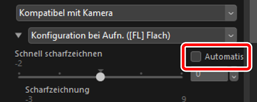
Beim Ein- oder Ausschalten von »Anpassen mit HDR« beachten
Das Ein- oder Ausschalten von [Anpassen mit HDR] stellt alle Picture-Control-Einstellungen zurück.
- Das Einschalten von [Anpassen mit HDR] nach Wahl von [Monochrom] oder [Ausgewogen] als [Picture Control] ändert die Auswahl auf die entsprechende Option von [Picture Control (HLG) konfigurieren], beziehungsweise [[HLG MC] Monochrom] oder [[HLG FL] Flach]. Wenn eine andere Option als [Monochrom] oder [Ausgewogen] gewählt ist, ändert sich Picture Control stattdessen auf [[HLG SD] Standard].
[Zurücksetzen]
- Setzen Sie alle Parameter auf ihre Standardwerte zurück.
»Erweiterte Einstellungen«
Verändern Sie die Werte der einzelnen Parameter in [Erweiterte Einstellungen] für das Feinabstimmen der gewählten Picture-Control-Konfiguration. Welche Parameter angezeigt werden, hängt davon ab, ob die neuesten Picture Controls auf das Bild angewendet wurden.
Bilder mit den neuesten Picture Controls
Die folgenden Parameter werden bei der Wahl von Bildern angezeigt, die mit einer Kamera aufgenommen wurden, welche die neuesten Picture-Control-Konfigurationen benutzt (Option für den Farbverarbeitungsprozess fest auf [Kompatibel mit Kamera]), oder bei Bildern, bei denen der Farbwiedergabeprozess auf [Neuestes Picture-Control-System] eingestellt war. Wenn Sie [Flexible Farbe] als Picture-Control-Option wählen, lesen Sie unter »Das Picture-Control-Werkzeug (Flexible Farbe)« nach (0 Das Picture-Control-Werkzeug (Flexible Farbe)).
- [Schnell scharfzeichnen]
Bildbereiche, die Kontraste enthalten, werden geschärft.
- Das Einstellen von [Schnell scharfzeichnen] verändert gleichzeitig [Scharfzeichnung], [Mittelfeine Strukt. schärf.] und [Klarheit] für ausgewogene Ergebnisse. Wählen Sie höhere Werte für mehr Schärfe und niedrigere Werte für mehr Weichheit.
[Scharfzeichnung], [Mittelfeine Strukt. schärf.] und [Klarheit] werden jeweils auf unterschiedliche Strukturfeinheiten im Bild angewandt. Jede Option kann einzeln eingestellt werden.
- [Scharfzeichnung]: Die Scharfzeichnung wirkt auf feine Strukturen.
- [Mittelfeine Strukt. schärf.]: Die Scharfzeichnung wird auf Strukturen angewandt, die gröber sind als die von [Scharfzeichnung] beeinflussten und feiner als die von [Klarheit] beeinflussten.
- [Klarheit]: Die Scharfzeichnung wird auf stärkere Konturen angewandt. Feine Umrisse und die Helligkeit und der Kontrast des Bildes insgesamt bleiben unberührt.
- [Benutzerdefinierte Tonwertkurve anwenden]
- Wählen Sie diese Option, um eine benutzerdefinierte Tonwertkurve anzuzeigen, mit der Sie den Kontrast und die Tonwertkurve (Helligkeit) für die aktuell gewählte Picture-Control-Konfiguration verändern können (0 Benutzerdefinierte Tonwertkurve benutzen). Diese Parameter lassen sich nicht verändern, wenn [Automatisch] oder [Creative Picture Control] für Picture Control gewählt ist.
- [Kontrast]
- Ändert den Gesamtkontrast des Bildes. Wählen Sie niedrigere Werte für weniger Kontrast, höhere Werte für mehr Kontrast aus. Dieser Parameter lässt sich nicht verändern, wenn das Bild mit einer benutzerdefinierten Tonwertkurve bearbeitet wurde.
- [Helligkeit]
- Die Mitteltöne (Tonwerte zwischen Schatten und Lichtern) werden heller oder dunkler. Lichter und Schatten werden nicht davon beeinflusst, damit die Details in solchen Bildbereichen erhalten bleiben. Dieser Parameter steht mit den Picture-Control-Konfigurationen [Automatisch] oder [Creative Picture Control] nicht zur Verfügung. Er lässt sich nicht verändern, wenn das Bild mit einer benutzerdefinierten Tonwertkurve bearbeitet wurde.
- [Farbsättigung]
- Regelt die Intensität der Farben. Wählen Sie niedrigere Werte für gedecktere Farben und höhere Werte für brillantere Farben aus. Dieser Parameter steht mit den Picture-Control-Konfigurationen [Monochrom], [Neutral; monochrom], [Tiefe Tonwerte; monochrom], [Sepia], [Blau], [Rot], [Pink], [Holzkohle], [Graphit], [Binär] und [Ruß] nicht zur Verfügung.
- [Farbton]
- Verändert die Farbtöne. Dieser Parameter steht nur mit den Picture-Control-Konfigurationen [Standard], [Neutral], [Brillant], [Porträt], [Portrait mit hohem Tonwertumfang], [Landschaft], [Ausgewogen], [Traum], [Morgen], [Pop] und [Sonntag] zur Verfügung.
- [Filtereffekte]
- Simulieren Sie die Effekte von Farbfiltern in monochromen Bildern. Dieser Parameter steht nur mit den Picture-Control-Konfigurationen [Monochrom], [Neutral; monochrom], [Tiefe Tonwerte; monochrom], [Sepia], [Blau], [Rot], [Pink], [Holzkohle], [Graphit], [Binär] und [Ruß] zur Verfügung.
- [Tonen]
- Wählen Sie eine farbliche Tonung für monochrome Bilder. Wählen Sie aus neun verschiedenen Farbtönen, einschließlich einem Blauton (Cyanotypie) und dem nostalgischen Sepia, sowie [S/W] (Schwarz-Weiß). Dieser Parameter steht nur mit den Picture-Control-Konfigurationen [Monochrom], [Neutral; monochrom], [Tiefe Tonwerte; monochrom], [Holzkohle], [Graphit], [Binär] und [Ruß] zur Verfügung.
- [Anpassung der Farbsättigung]
- Wählen Sie die Sättigung des unter [Tonen] ausgewählten Farbtons. Dieser Parameter steht nur mit den Picture-Control-Konfigurationen [Monochrom], [Neutral; monochrom], [Tiefe Tonwerte; monochrom], [Holzkohle], [Graphit], [Binär] und [Ruß] zur Verfügung. Beachten Sie jedoch, dass die Sättigung nicht eingestellt werden kann, wenn [S/W] für [Tonen] gewählt ist.
- [Tonen]
- Wählen Sie, welcher Farbton verwendet werden soll. Dieser Parameter steht nur für die Picture-Control-Konfigurationen [Sepia], [Blau], [Rot] und [Pink] zur Verfügung.
»Automatisch«
Wenn die [Automatisch]-Picture-Control ausgewählt ist, können die Einstellungen im Bereich [A−2] bis [A+2] angepasst werden.
Creative Picture-Control-Konfigurationen
Ein Schieberegler [Effektanteil] wird angezeigt, wenn eine [Creative Picture Control], wie zum Beispiel [Traum], [Morgen] oder [Pop], ausgewählt ist. Verwenden Sie den Schieberegler, um den Effektanteil auszuwählen.
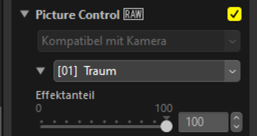
Bilder mit älteren Picture Controls
Die folgenden Parameter werden bei der Wahl von Bildern angezeigt, bei denen der Farbwiedergabeprozess auf [Kompatibel mit Kamera] eingestellt war.
- [Schnellanpassung]/[Schnell scharfzeichnen]
Abhängig vom gewählten Bild wird entweder [Schnellanpassung] oder [Schnell scharfzeichnen] angezeigt.
- [Schnellanpassung] erlaubt die übergreifende Anpassung der Picture-Control-Parameter. Der Effekt der ausgewählten Picture-Control-Konfiguration kann abgeschwächt werden, indem der Schieberegler nach links verschoben wird, und verstärkt werden, indem der Schieberegler nach rechts verschoben wird. Die [Schnellanpassung] wirkt sich auf alle Picture-Control-Einstellungen gleichzeitig aus und hebt alle Änderungen auf, die separat an den einzelnen Parametern vorgenommen wurden.
[Schnell scharfzeichnen] erlaubt das Schärfen aller Bildbereiche, die Kontraste enthalten.
- Das Einstellen von [Schnell scharfzeichnen] verändert gleichzeitig [Scharfzeichnung], [Mittelfeine Strukt. schärf.] und [Klarheit] für ausgewogene Ergebnisse. Wählen Sie höhere Werte für mehr Schärfe und niedrigere Werte für mehr Weichheit.
[Scharfzeichnung], [Mittelfeine Strukt. schärf.] und [Klarheit] werden jeweils auf unterschiedliche Strukturfeinheiten im Bild angewandt. Jede Option kann einzeln eingestellt werden.
- [Scharfzeichnung]: Die Scharfzeichnung wirkt auf feine Strukturen.
- [Mittelfeine Strukt. schärf.]: Die Scharfzeichnung wird auf Strukturen angewandt, die gröber sind als die von [Scharfzeichnung] beeinflussten und feiner als die von [Klarheit] beeinflussten.
- [Klarheit]: Die Scharfzeichnung wird auf stärkere Konturen angewandt. Feine Umrisse und die Helligkeit und der Kontrast des Bildes insgesamt bleiben unberührt.
- [Benutzerdefinierte Tonwertkurve anwenden]
- Wählen Sie diese Option, um eine benutzerdefinierte Tonwertkurve anzuzeigen, mit der Sie den Kontrast und die Tonwertkurve (Helligkeit) für die aktuell gewählte Picture-Control-Konfiguration verändern können (0 Benutzerdefinierte Tonwertkurve benutzen). Diese Parameter lassen sich nicht mit den Picture-Control-Konfigurationen [Automatisch] und [Creative Picture Control] sowie Bildern aus bestimmten Kameras verändern.
- [Scharfzeichnung]
- Steuern Sie die Scharfzeichnung der Umrisse. Wählen Sie höhere Werte für eine stärkere Scharfzeichnung aus.
- [Klarheit]
- Stellen Sie die Klarheit ein. Diese Option ist nur mit Bildern verfügbar, die mit Kameras aufgenommen wurden, die den Parameter [Klarheit] unterstützen.
- [Kontrast]
- Ändert den Gesamtkontrast des Bildes. Wählen Sie niedrigere Werte für weniger Kontrast, höhere Werte für mehr Kontrast aus.
- [Helligkeit]
- Die Mitteltöne (Tonwerte zwischen Schatten und Lichtern) werden heller oder dunkler. Lichter und Schatten werden nicht davon beeinflusst, damit die Details in solchen Bildbereichen erhalten bleiben. Dieser Parameter steht mit den Picture-Control-Konfigurationen [Automatisch] oder [Creative Picture Control] nicht zur Verfügung.
- [Farbsättigung]
- Regelt die Intensität der Farben. Wählen Sie niedrigere Werte für gedecktere Farben und höhere Werte für brillantere Farben aus. Dieser Parameter steht nicht für die Picture-Control-Konfigurationen [Monochrom], [Sepia], [Blau], [Rot], [Pink], [Holzkohle], [Graphit], [Binär] und [Ruß] zur Verfügung.
- [Farbton]
- Verändert die Farbtöne. Dieser Parameter steht nur mit den Picture-Control-Konfigurationen [Standard], [Neutral], [Brillant], [Porträt], [Landschaft], [Ausgewogen], [Traum], [Morgen], [Pop] und [Sonntag] zur Verfügung.
- [Filtereffekte]
- Simulieren Sie die Effekte von Farbfiltern in monochromen Bildern. Dieser Parameter steht nur für die Picture-Control-Konfigurationen [Monochrom], [Sepia], [Blau], [Rot], [Pink], [Holzkohle], [Graphit], [Binär] und [Ruß] zur Verfügung.
- [Tonen]
- Wählen Sie eine farbliche Tonung für monochrome Bilder. Wählen Sie aus neun verschiedenen Farbtönen, einschließlich einem Blauton (Cyanotypie) und dem nostalgischen Sepia, sowie [S/W] (Schwarz-Weiß). Dieser Parameter steht nur für die Picture-Control-Konfigurationen [Monochrom], [Holzkohle], [Graphit], [Binär] und [Ruß] zur Verfügung.
- [Anpassung der Farbsättigung]
- Wählen Sie die Sättigung des unter [Tonen] ausgewählten Farbtons. Dieser Parameter steht nur für die Picture-Control-Konfigurationen [Monochrom], [Holzkohle], [Graphit], [Binär] und [Ruß] zur Verfügung. Beachten Sie jedoch, dass die Sättigung nicht eingestellt werden kann, wenn [S/W] für [Tonen] gewählt ist.
- [Tonen]
- Wählen Sie, welcher Farbton verwendet werden soll. Dieser Parameter steht nur für die Picture-Control-Konfigurationen [Sepia], [Blau], [Rot] und [Pink] zur Verfügung.
Benutzerdefinierte Tonwertkurve benutzen
Hiermit können Sie den Kontrast und die Tonwertkurve (Helligkeit) für die aktuell gewählte Picture-Control-Konfiguration verändern. Die Anpassungen können auf bestimmte Tonwertbereiche angewendet werden, wodurch sich die Bilder verbessern lassen, ohne Details zu verlieren. Diese Parameter lassen sich nicht mit den Picture-Control-Konfigurationen [Automatisch] und [Creative Picture Control] sowie Bildern aus bestimmten Kameras verändern.
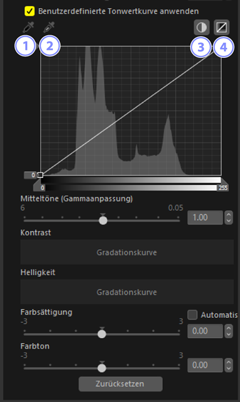
Schwarzpunkt festlegen
- Klicken Sie auf diese Schaltfläche und dann auf das Bild, um den Schieberegler für den Schwarzpunkt automatisch so einzustellen, dass das Pixel unter dem Cursor den dunkelsten Farbton (schwarz) erhält.
Weißpunkt festlegen
- Klicken Sie auf diese Schaltfläche und dann auf das Bild, um den Schieberegler für den Weißpunkt automatisch so einzustellen, dass das Pixel unter dem Cursor den hellsten Farbton (weiß) erhält.
Auto-Kontrast
- Passt den Schwarz- und Weißpunkt automatisch so an, dass das hellste Pixel im Bild weiß und das dunkelste Pixel im Bild schwarz wird. Die Tonwerte werden entsprechend verschoben, um den Kontrast des Gesamtbildes anzugleichen.
[Zurücksetzen]
- Wiederherstellen der Standardkurve.
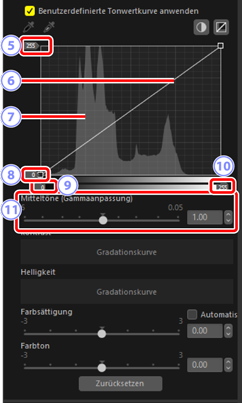
Weißpunkt-Ausgabeschieberegler
- Wählen Sie die maximale Ausgabestufe des aktuellen Bildes aus. Wenn der Schieberegler nach unten gezogen wird, wird die Helligkeit der hellsten Pixel verringert.
Tonkurve
- Die Neigung und Form der Kurve bestimmt die Helligkeit des Bildes im entsprechenden Teil des Tonwertbereichs. Ankerpunkte, die der Kurve hinzugefügt wurden, können entfernt werden, indem Sie die Löschen-Taste drücken oder sie aus der Palette ziehen.
Histogramm
- Betrachten Sie, wie sich die Pixel im Bild bezüglich der Helligkeit verteilen.
Schwarzpunkt-Ausgabeschieberegler
- Wählen Sie die minimale Ausgabestufe des aktuellen Bildes aus. Wird der Schieberegler nach oben gezogen, wird die Helligkeit der dunkelsten Pixel erhöht.
Schwarzpunkt-Eingabeschieberegler
- Wenn Sie den Schieberegler nach rechts ziehen, werden alle Pixel links vom Schieberegler auf die minimale Ausgabestufe gesetzt (schwarz); die verbleibenden Pixel werden auf den neuen Tonwertbereich abgestimmt.
Weißpunkt-Eingabeschieberegler
- Wenn Sie den Schieberegler nach links ziehen, werden alle Pixel rechts vom Schieberegler auf die maximale Ausgabestufe gesetzt (weiß); die verbleibenden Pixel werden auf den neuen Tonwertbereich abgestimmt.
[Mitteltöne (Gammaanpassung)]
- Wenn Sie den Schieberegler nach links ziehen, wird die Helligkeit der mittleren Tonwerte erhöht, wird er jedoch nach rechts gezogen, werden die mittleren Tonwerte dunkler.
Picture-Control-Konfigurationen mit benutzerdefinierten Tonwertkurven auf vorhandene Bilder anwenden
Picture-Control-Konfigurationen mit benutzerdefinierten Tonwertkurven lassen sich als benutzerdefinierte Picture-Control-Konfigurationen speichern und auf vorhandene Bilder anwenden (0 Benutzerdefinierte Picture-Control-Konfiguration).
Picture-Control-Konfigurationen mit benutzerdefinierten Tonwertkurven beim Aufnehmen anwenden
Picture-Control-Konfigurationen mit benutzerdefinierten Tonwertkurven lassen sich als benutzerdefinierte Picture-Control-Konfigurationen speichern und als Picture-Control-Dateien exportieren (0 Benutzerdefinierte Picture-Control-Dateien exportieren). Benutzerdefinierte Picture-Control-Konfigurationen können beim Aufnehmen benutzt werden, indem man benutzerdefinierte Picture-Control-Dateien in die Kamera importiert.
